關於 iTunes 備份密碼您必須了解的事情
 更新於 歐麗莎 / 20年2023月16日30:XNUMX
更新於 歐麗莎 / 20年2023月16日30:XNUMX問候! 我必須保護 iPhone 上的一些重要數據,並且我被告知要使用 iTunes 來備份它們,所以我查找了一些相關信息。 然後,我發現很多人因為忘記了 iTunes 備份密碼而永久丟失了備份,這讓我對使用 iTunes 猶豫不決。 有人可以告訴我有關 iTunes 備份密碼的更多信息嗎?
如果您是 iTunes 的新手,或者是第一次使用該程序備份數據,您的腦海中一定有幾個關於它的問題。 如果您遇到過某些人因忘記密碼而丟失備份的情況,那麼您的擔憂就會增加。 但不用擔心,您腦海中關於 iTunes 備份密碼的所有不確定想法都將被清除,因為本文將介紹有關該密碼的全部信息。
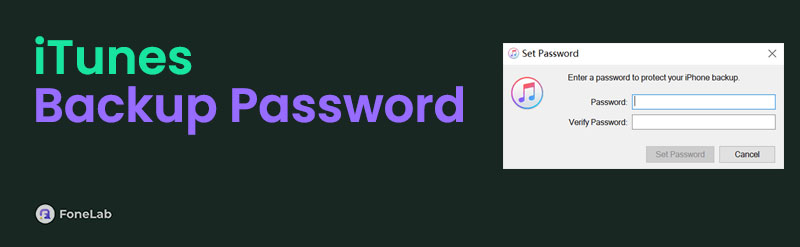
此外,還提供了使用密碼創建自己的 iTunes 備份的說明,可幫助您正確導航該功能,防止數據丟失。 此外,前面還會有額外的提示,所以請檢查一下。 也就是說,一旦您瀏覽完本文,您將獲得有關此事的必要詳細信息。
FoneLab幫助您解鎖iPhone屏幕,刪除Apple ID或其密碼,刪除屏幕時間或限制密碼(以秒為單位)。
- 幫助您解鎖iPhone屏幕。
- 刪除Apple ID或其密碼。
- 刪除屏幕時間或限制密碼(以秒為單位)。

指南清單
第 1 部分. 什麼是 iTunes 備份密碼
許多 Apple 設備用戶都知道,您可以使用 iTunes 備份和恢復功能在計算機上備份 iPod Touch、iPhone 或 iPad 數據。 但其他人不熟悉的是iTunes備份密碼。 如果您不熟悉 iTunes 的這方面功能,請注意,該程序允許您通過在 iTunes 上設置新密碼(即備份密碼)來增強備份的安全性。
您可以選擇是否使用密碼加密或鎖定數據,但大多數情況下建議您這樣做,因為它可以更好地保護您的隱私並備份數據。 此外,默認情況下不會激活使用密碼保護 iTunes 備份的備份加密。 因此,您必須打開該選項才能使用它。 要了解有關加密 iTunes 備份的更多信息,請繼續閱讀以下部分並了解該功能的工作原理。
第 2 部分. 如何使用密碼創建 iTunes 備份
在 iTunes 上備份 iOS 設備數據(加密和不加密)的過程相同。 您只需操作附加選項即可創建帶密碼的 iTunes 備份。 一旦您設置了所需的密碼,您在 iTunes 上的備份數據就會更加安全,除非您給予許可,否則任何人都無法輕易訪問它們。 但你必須記下你在設備上設置的密碼,一張紙,或者只是把它記在心裡,以免忘記。 這樣,您還可以避免丟失 iTunes 備份數據。
請注意下面使用 iTunes 加密備份密碼備份數據的簡單過程:
步驟 1安裝最新版本的 iTunes 並在計算機上運行它。 當其主界面啟動時,使用 USB 電纜將 iPad、iPhone 或 iPod Touch 連接到電腦端口。 然後,將在左上部分看到移動設備圖標。 點擊它即可查看您的設備信息。
步驟 2選項,例如 總結 選項卡中,電影、音樂、電視節目、播客、書籍等將排列在左欄中。 這 總結 部分將默認顯示,您只需停留在那裡並查看其選項。
步驟 3界面下方是您的iOS設備信息 備份 部分。 然後,您將看到 加密(iOS 設備)備份 在左側下方 這台電腦和 iCloud 選擇。 標記與其對齊的複選框,然後點擊 立即備份 在右邊的下面 手動備份和還原 部分。 出現提示時設置您的首選備份密碼。 您的 iOS 設備將使用您輸入的密碼在 iTunes 上進行備份。
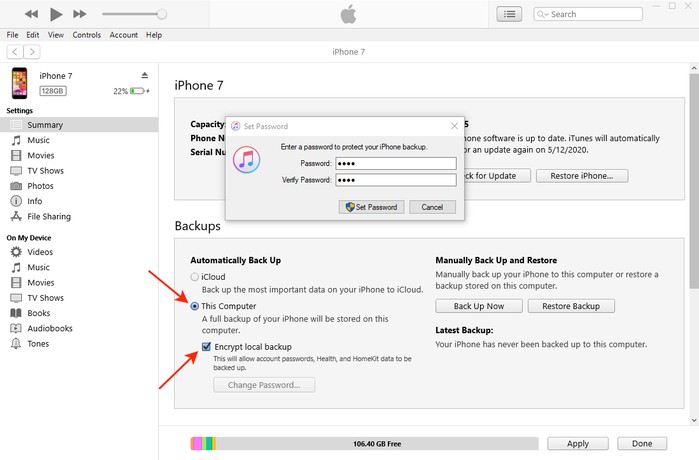
第 3 部分:如何使用 FoneLab iOS Unlocker 刪除 iTunes 備份密碼
現在,如果您擔心自己可能會忘記在 iTunes 上為備份設置的密碼,這裡有一個額外的解決方案。 FoneLab iOS解鎖器 是一款專業的解鎖工具,專門用於 刪除密碼、Apple ID 以及 iOS 設備上的其他限制。 因此,您可以相信該工具能夠刪除 iTunes 上的備份密碼,特別是因為它有一個主要用於解決此問題的功能。 此外,FoneLab iOS Unlocker 還具有其他功能,可以在您的設備需要時提供極大幫助,例如 屏幕時間去除器、密碼擦除器等等。 安裝後查看更多程序功能。
FoneLab幫助您解鎖iPhone屏幕,刪除Apple ID或其密碼,刪除屏幕時間或限制密碼(以秒為單位)。
- 幫助您解鎖iPhone屏幕。
- 刪除Apple ID或其密碼。
- 刪除屏幕時間或限制密碼(以秒為單位)。
如果忘記了 iTunes 備份加密密碼,請按照以下面向用戶的指示作為刪除 iTunes 備份加密密碼的模式: FoneLab iOS解鎖器:
步驟 1將瀏覽器導航到 FoneLab iOS Unlocker 網站,單擊保存其安裝程序文件 免費下載。 但下載按鈕默認設置為 Windows,因此如果您運行的是 macOS,請單擊 轉到Mac版本 首先選擇它附近的選項。 然後 Windows 徽標將切換為 Apple,允許您保存該程序的 Mac 版本。 然後,進行安裝,引導您在計算機上啟動解鎖器。
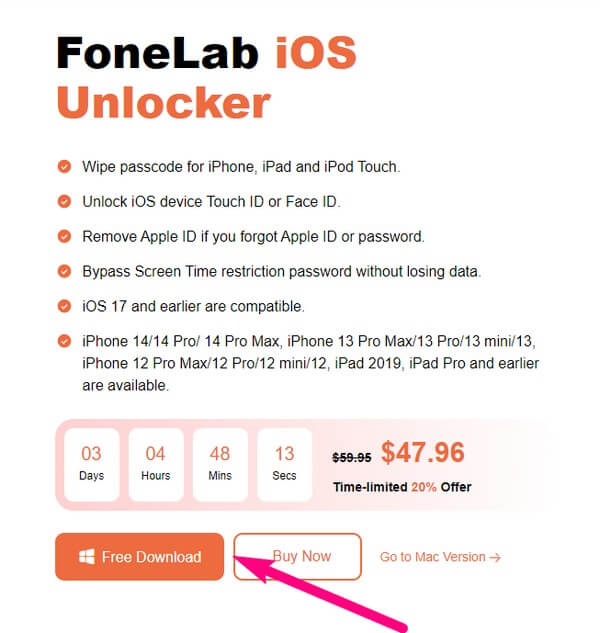
步驟 2FoneLab iOS Unlocker 界面上的各種功能將歡迎您:擦除密碼、刪除 Apple ID、屏幕時間、刪除 MDM 和刪除 iTunes 備份密碼。 所有人都有不同的專業 從 iOS 設備上刪除鎖定,例如 iPhone、iPod Touch 和 iPad。 但現在您必須輸入的框是 刪除 iTunes 備份密碼 右下角帶有音樂圖標的框。
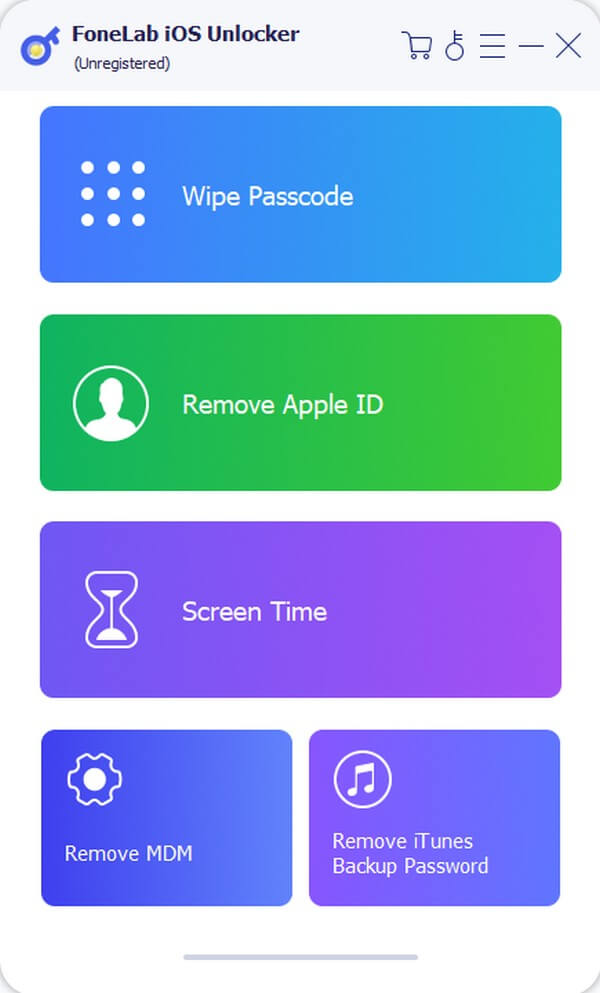
步驟 3一條消息顯示:“請使用 USB 電纜將您的設備連接到計算機。” 將會顯示在如下界面。 因此,請按照它將您的 iPhone、iPod Touch 或 iPad 連接到該程序。 然後,當 iOS 設備屏幕上出現詢問時,請相信計算機會進入下一個屏幕。
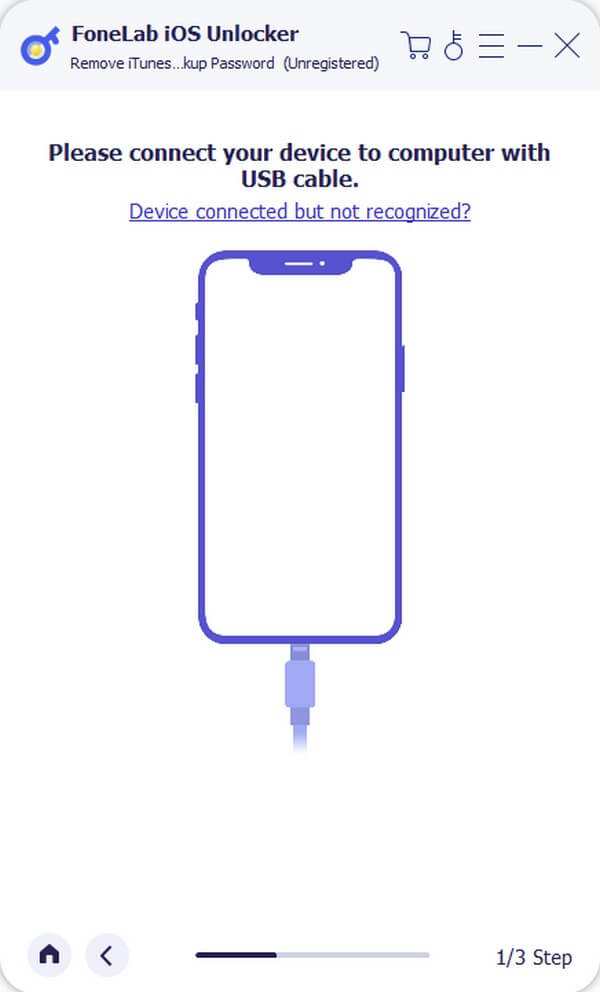
步驟 4連接後, 開始 按鈕將出現在界面的下部。 但在繼續之前,請注意上述注意事項,並遵循要求。 然後,點擊“開始”以刪除 iTunes 上的備份密碼。
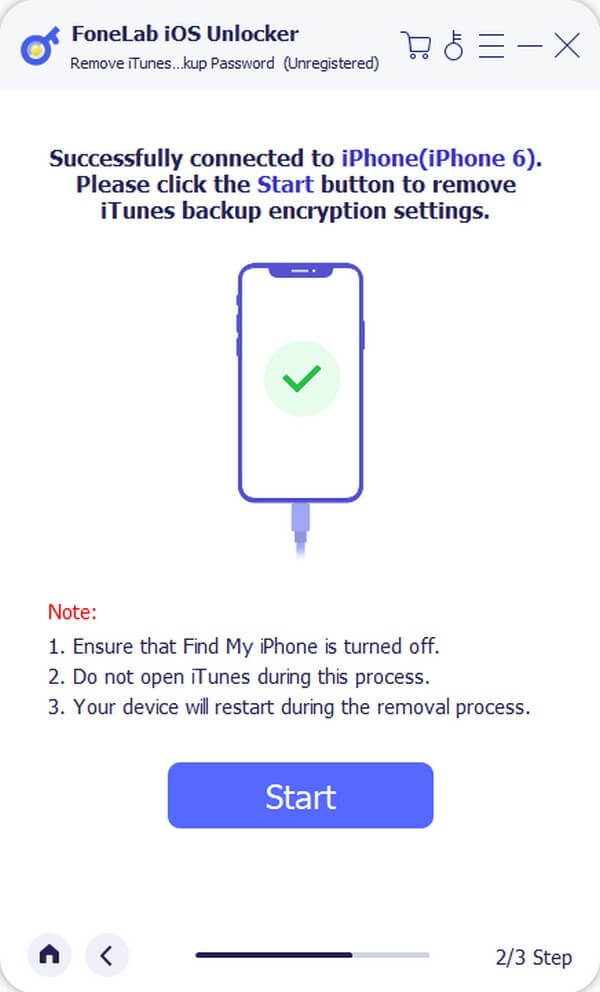
FoneLab幫助您解鎖iPhone屏幕,刪除Apple ID或其密碼,刪除屏幕時間或限制密碼(以秒為單位)。
- 幫助您解鎖iPhone屏幕。
- 刪除Apple ID或其密碼。
- 刪除屏幕時間或限制密碼(以秒為單位)。
第 4 部分. 有關 iTunes 備份密碼的常見問題解答
iTunes 有默認備份密碼嗎?
不幸的是,沒有。 當你決定 加密您的 iTunes 備份,您將是設置密碼的人,因為該程序不提供默認密碼來保護您的備份文件。 儘管在極少數情況下,iTunes 會使用您設備中的隨機密碼來加密備份,但這只是由於問題而發生。
您可以在沒有密碼的情況下恢復加密的 iTunes 備份嗎?
官方說法是,不,你不能。 這就是為什麼許多人無法恢復 iTunes 備份並丟失數據的原因。 但是,如果您使用密碼刪除程序,則可以在沒有密碼的情況下恢復備份,例如 FoneLab iOS解鎖器.
我可以在沒有加密密碼的情況下在 iTunes 上創建備份嗎?
是的你可以。 您可以遵守本文第 2 部分中的說明,但在此過程中保留備份加密選項。 因此,您無需為 iTunes 備份設置密碼。
在哪裡可以找到 iPhone 上存儲的密碼?
如果您為 iTunes 備份設置的密碼與 iPhone 上的其他密碼相同,請訪問 設定 > 密碼 查看並記住您存儲的密碼。
iTunes 備份存儲在 Mac 上的哪裡?
輸入位置路徑 ~/Library/Application Support/MobileSync/Backup/,以在 Mac 上查找 iTunes 備份。
希望上述信息和策略能夠幫助您瀏覽 iTunes 並了解備份密碼。 感謝您抽出時間,隨時回來。
FoneLab幫助您解鎖iPhone屏幕,刪除Apple ID或其密碼,刪除屏幕時間或限制密碼(以秒為單位)。
- 幫助您解鎖iPhone屏幕。
- 刪除Apple ID或其密碼。
- 刪除屏幕時間或限制密碼(以秒為單位)。
